Быстрый анализ таблиц в программе NeoNeuro PIVOT TABLE
6 ноября 2016 г.
- Группы статей
- Анализ таблиц и Сводные таблицы
Рассмотрим анализ таблиц в программе NeoNeuro PIVOT TABLE. Эта программа позволяет создать сводную таблицу, диаграмму и отчет буквально за несколько секунд.
Когда дело касается анализа данных, расчетов и графиков, то на ум приходит только одно слово - EXCEL. Уже давно никто не спорит, что EXCEL является стандартом, а точнее монополистом в своей сфере. Программа заслуженно стала популярной среди студентов и профессионалов различных специальностей. С помощью ее можно производить вычисления практически из любой области знаний, будь то статистические и инженерные расчеты, анализ эффективности проектов или анализ данных о продажах.
Но так ли все хорошо? Действительно ли пользователь счастлив, удовлетворен, что получил практическую идеальную среду для анализа данных?
К сожалению, обратной стороной того, что MS EXCEL «всеяден» и бесконечно гибок, является то, что к пользователю предъявляются весьма высокие требования к знанию программы: необходимо разбираться в «зоопарке» функций, знать специфическую терминологию (имена, диапазоны, формулы массива, абсолютные ссылки и пр.), уметь пользоваться стандартным функционалом программы (условное форматирование, автофильтр, проверка данных, сводные таблицы и др.). Зачастую изучение программы затягивается на годы, а часть задач так и не удается решить из-за недоступной для обычного пользователя сложности реализации.

Выходом из ситуации может стать применение специализированных программ, в которых реализован эффективный алгоритм именно в той предметной области, в которой Вы являетесь профессионалом. Кроме того, как правило, данные программы являются носителем передовых бизнес-практик, позволяющих решать стоящие перед Вами задачи наиболее эффективно, т.е. быстро и правильно.
Одной из таких программ, которая привлекла мое внимание, является программа NeoNeuro PIVOT TABLE - простое и мощное средство для выполнения быстрой аналитики. Забегая вперед, скажу, что эта программа будет полезной как для руководителей так и для рядовых специалистов в области финансов, обычно загруженных рутинными расчетами. Но, обо всем по порядку.
NeoNeuro PIVOT TABLE – это программа, которая «заточена» на финансовый анализ данных. Кто не знаком с англоязычной терминологией, PIVOT TABLE – это Сводная таблица, т.е. отчет, полученный из большого массива данных на основании заданных пользователем критериев. NeoNeuro – это название компании, которая занимается ее разработкой (русское название компании – «НеоНейро», см. сайт www.neoneuro.com ).
Программе удалось сделать практически невозможное – составить конкуренцию в области финансового анализа самому MS EXCEL (конечно же, не во всей области, а только в части функционала программы NeoNeuro PIVOT TABLE). Т.е. те задачи которые решает NeoNeuro PIVOT TABLE, гораздо проще делать именно в ней, а не «городить огород» в MS EXCEL.
Что же особого делает NeoNeuro PIVOT TABLE? В чем ее конкурентное преимущество? Если коротко, то это сэкономленное время и нервы пользователя. Давайте разберем программу NeoNeuro PIVOT TABLE «по косточкам». Действительно ли она так хороша, как описывают ее разработчики?
Проверка боем: анализируем таблицу с финансовой информацией
Где взять подходящую таблицу с финансовой информацией для ее анализа в программе NeoNeuro PIVOT TABLE?
Подвох в этом вопросе заключается в слове «подходящую». Конечно, тестирование будем проводить не на «подходящей» (читай «в специально созданной для тестирования») таблице, а на произвольной. Т.к. в дальнейшем мы будем сравнивать анализ таблицы в программе NeoNeuro PIVOT TABLE (далее – просто PT) с работой пользователя в Сводной таблице EXCEL, то логично использовать уже обкатанную в EXCEL таблицу.
Не будем далеко ходить и в качестве исходной возьмем таблицу с сайта www.excel2.ru , из популярной статьи о Сводных таблицах Вашего покорного слуги (см. http://excel2.ru/articles/svodnye-tablicy-v-ms-excel ). Статья написана 3 года назад, т.е. в 2013г., имеет почти 100 тыс. просмотров, а средняя оценка 4,9 из 5.
PT открывает файлы Excel, в которых есть форматированная таблица на активном листе, как в примере Выше, либо данные должны начинаться с первой строки листа, причём первая строка должна содержать заголовки, а следующие - данные.
При открытии файла программа просит уточнить исходные настройки, однозначно намекая, что «Время-деньги».
Что ж, трудно не согласиться с программой о справедливости поговорки, но все же подскажем программе, что к деньгам относится столбец Продажи, а не Сбыт (оба столбца имеют числовой формат).
Не оставляя надежду, на то что свое название компания НеоНейро носит не зря (кстати, миссия компании НеоНейро звучит очень амбициозно: «Создать искусственный разум»), изменим формат столбца Продажи на Финансовый и посмотрим: сможет ли программа определить «где деньги лежат».
Чуда не произошло и при повторном открытии файла все также необходимо вручную выбирать столбец Продажи. Другие настройки оставим по умолчанию.
Загруженный файл сразу был преобразован в некий аналог Сводной таблицы, что соответствует логике названия программы - Pivot Table.
Сразу видно, что программа аскетична, в ней нет ничего лишнего, все, по крайней мере на первый взгляд, по делу. Обратной стороной аскетичного интерфейса является скромное меню, которое похоже на меню из 90-х. Сейчас все привыкли к «пестрой» ленте, ярким стандартным кнопкам с иконками, настраиваемым меню, строке состояния и пр. Этого ничего в программе нет. Посмотрим, насколько это вредит программе, а точнее мешает ли это пользователю решать свои задачи.
Верхняя часть окна представляет столбцы исходной таблицы, содержащие данные, сгруппированные по соответствующим категориям. Самый левый столбец – Период, представляет собой преобразованный столбец Дата поставки. В нем отсутствуют конкретные даты, программа объединила их в периоды:
- Полная статистика (включает в себя все даты);
- Текущий период и Базовый период (как правило – это месяц, но пользователь настроить эти периоды);
- А также Текущая неделя, Текущий месяц, Текущий год (если таблица содержит данные за несколько лет).
По сути, программа предложила пользователю наиболее подходящие периоды для сравнения результатов деятельности компании, а также основные временные срезы: Текущая неделя, Текущий месяц, чтобы аналитик смог быстро сориентироваться в текущей ситуации.
Также в каждой ячейке содержатся зеленые и красные стрелки, показывающие направление и масштаб изменения показателей. Действительно, программой правильно подмечено, что большая часть работы финансового аналитика связана со сравнением данных и отслеживанием их динамики.
Нижняя правая часть окна содержит график с легендой, левее размещена информационная панель. Опять, на первый взгляд все логично и толково.
Теперь приступим к решению задач.
ЗАДАЧА №1
Решим первую задачу из вышеупомянутой статьи про сводные таблицы EXCEL http://excel2.ru/articles/svodnye-tablicy-v-ms-excel : « Подсчитаем суммарные объемы продаж по каждому Товару ».
Не поверите, но для решения этой задачи потребуется всего 1 (один!) клик мышкой. Просто кликнем на заголовок столбца Товары в верхней таблице!
Суммарные продажи по категории Товары были посчитаны уже при открытии программы, а кликнув на названии столбца, мы получили круговую диаграмму. Что ж, неплохо. Теперь подсчитаем не суммарные продажи, а общее количество проданных партий товаров. Для этого в меню Показатель выберите пункт Количество. Результат не заставит себя ждать.
А как справился с таблицей EXCEL?
В EXCEL нам удалось построить соответствующую таблицу за 6 кликов (без диаграммы). Тоже не особо устали, но накладные расходы по изучению Сводных таблиц все таки высоки. Думаю, что большое количество пользователей EXCEL сходу не смогут построить такую Сводную таблицу.
По умолчанию в EXCEL диаграмма выводится без подписей, легенда содержит не все товары. Короче, пользователю есть чем заняться.
Теперь посмотрим повнимательнее на результат программы PT. Что мы получили за 1 клик?
Во-первых, столбец Товар и Легенда диаграммы содержат интересную категорию Другие. Как выяснилось, в нее помещены все Товары, продажи которых не превышают некий пороговый уровень. Это здорово, т.к. аналитик должен концентрироваться на главном, не распыляться по мелочам. Причем, пороговый уровень можно настроить в меню Настройки>Общие.
Во-вторых, не смотря на то, что в исходной таблице более 500 строк, все действия в программе происходят мгновенно, т.е. вообще без тормозов. Но, что такое 500 строк сегодня? Ничто. Поэтому, загнав другую таблицу в 10 000 строк, я проделал те же манипуляции с данными, результат тот же – мгновенно. Для особо подозрительных пользователей публикую параметры своей системы – ничего особенно, все как у всех.
Без сюрпризов, конечно, тоже не обошлось. Оказывается, что на диаграмме нельзя поменять подписи данных (они в процентах, а ведь часто требуется указать продажи в абсолютных величинах). Кроме того, Легенда не двигается, а суммы не содержат разделители разрядов: все таки 2 219 308 выглядит лучше чем 2219308. Данные в столбце Товары также невозможно отсортировать.
При необходимости диаграмму можно скопировать через контекстное меню в буфер обмена, а затем вставить в документ. Также доступна функция генерации отчета прямо в Word. Это удобно и правильно: быстро сделал анализ, скопировал в отчет, направил на почту боссу и ушел домой вовремя, т.е. в 23:00 (шутка).
Сделаем небольшое резюме. Программа отработала добротно и быстро. Пользователь не устал и ушел домой вовремя. Однако, есть и «ложка дегтя». Компонент, содержащий диаграмму, честно скажем, убогий (ни легенду подвигать, ни круговую диаграмму настроить). Надо разработчикам допилить.
В EXCEL, кстати, тоже возни с круговыми диаграммами хватает. То кружки диаграммы не встают куда надо, то легенда сползет, то надписи наедут.
С этой задачей все. Давайте двигаться дальше.
ЗАДАЧА №2
Теперь усложним задачу №1, добавим группировку по Регионам. Теперь мы хотим знать суммарные продажи не только по Товарам, но и в разрезе Регионов. Т.е. нам нужна информация на какую сумму продали Товар Хлеб в Регионе Подмосковье.
С этой задачей программа NeoNeuro PIVOT TABLE справилась также быстро. Сначала нажмем на ячейку Подмосковье в столбце Регионы. Обратим внимание, что в строке под меню, которая называется Фильтр появилось кнопка Подмосковье.
Нажмем на эту кнопку. Название кнопки станет выделенным жирным – значит мы установили фильтр по Региону Подмосковье. Выберем нужный нам показатель – Сумма. Теперь осталось выделить столбец Поставщик, кликнув его по заголовку.
Все задача решена. В Регионе Подмосковье продажи Хлеба составили 298 452 руб.
Тот же результат, но немного в другом виде, мы получим в MS EXCEL.
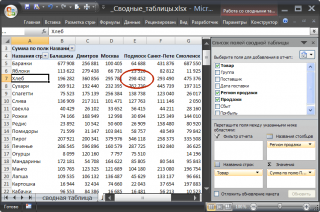
В NeoNeuro PIVOT TABLE мы можем установить несколько фильтров и тем сам получить нужный уровень группировки. Например, подсчитаем суммарные продажи Товаров, поставляемые Поставщиком ПродТрест в Регион Подмосковье. Заодно, для красоты, сдвинем вместе столбцы группировки: Регион и Поставщики.
Задача№3
Представим себя большим боссом (на секундочку) и зададим нашему смышленому аналитику задачку сравнить динамику продаж в различных периодах. Но, не просто общую динамику, а динамику по определенному виду Товара – по Баранкам. Причем не только общие продажи, а еще и количество поставок. Действительно, как компания в этом месяце продает Баранки по сравнению с предыдущим?
Теперь превратимся обратно в аналитика и постараемся быстро решить поставленную задачу, чтобы вернуться домой вовремя, а не как обычно.
Для начала в программе выберем нужный Товар, т.е. Баранки. Затем выберем в меню Диаграмма пункт Сравнить с базовым периодом и установим его как Текущий месяц с теми же днями предыдущего месяца. В меню Показатель установим Сумма. Все! Смотрим что получилось.
Через контекстное меню копируем график, затем в меню Показатель выбираем Количество. И опять копируем его, например, в Word.
Чтобы выпендриться перед Боссом, также можно проанализировать изменение продаж за неделю по регионам. Для этого нажмем на заголовок столбца Регион продажи, затем выберем в меню Диаграмма пункт Сравнить с базовым периодом и установим его как Текущая неделя с теми же днями предыдущей недели.
Все наша незамысловатая аналитика готова!
Ну, и что скажете Вы? Разве это сложно сделать? Бывают задачки и посложнее!
Согласимся с Вами только от части. Действительно, сделать такой экспресс-анализ в общем-то не сложно. Но, не сложно (да еще и так быстро) его можно сделать именно в программе NeoNeuro PIVOT TABLE. Конечно, финансовые аналитики должны владеть EXCEL на приличном уровне, как говорится Noblesse oblige, Положение обязывает. И смогут решить подобную задачу, безусловно, запросто и в EXCEL (правда, не так быстро, и не всегда без ошибок и ляпов).
А вот про более сложные задачки – я Вас умоляю! Как нам подсказывает дядюшка Парето, 80% задачек не сложнее приведенных выше. Стоит еще подумать, стоит ли увлекаться сложным анализом, выполняемых специализированными зубодробительными программами, или просто сесть и немного подумать. А затем быстро сделать толковую аналитику, чтобы принять грамотное решение.
Все, пора переходить к следующей задаче. Проанализируем таблицу без столбца, содержащего деньги.
ЗАДАЧА №4
Изначально программа NeoNeuro PIVOT TABLE была разработана для анализа финансовых данных, но теперь в ней можно анализировать еще и количественные показатели без сумм, т.е. нефинансовые данные. Например, тренды запросов на разные продукты.
В качестве исходной возьмем следующую таблицу (см. файл примера).
Аналитику будем делать максимально приближенную к практике. Поэтому решим несколько простых, но часто встречающихся задачек.
В компании начали выпуск шкафов ДСП с 2015 года. Руководство хочет знать - как часто шкафы ДСП спрашивают клиенты?
Откроем файл CRM.xls. Программа, не обнаружив столбца с финансовыми данными, сразу предложит в качестве анализируемого показатель Количество. Что ж, логичный и правильный ход.
Нажав в столбце Продукт на категорию Шкаф ДСП, сразу получим интересующий нас результат.
Из графика сразу понятно, что продажи шкафа ДСП растут опережающими темпами: с 248 шт. в 2015г. до 419 шт. в 2016г.
Теперь представим, что наш босс очень крутой и занятый человек, и, как следствие, он не утруждает себя, чтобы четко сформулировать свои мысли подчиненным. Поэтому, следующий вопрос прозвучит так:
А хорошо ли идут дела? Нет ли проблем по отдельным регионам и менеджерам?
Ну, все же понятно! Босс хочет узнать динамику запросов от клиентов, а также сколько из поданных запросов привело к фактическим продажам. Также он хочет узнать загрузку отдельных менеджеров (вдруг не работают) и понять, какой из регионов в последнем месяце является лидером продаж.
На первую часть первого вопроса мы получим ответ сразу после загрузки файла. Текущий год еще не завершён, поэтому в нем еще несколько меньше запросов, чем в прошлом.
Нажав в столбце Статус на категорию Купил, получим, что с продажами вырисовывается проблема: все меньший процент запросов приводит к покупкам.
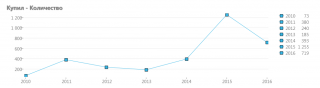
Чтобы еще больше удивить босса, добавим в Настройках показатель Тенденция по количеству (для Полной Сводной таблицы), а в меню Диаграмма выберем «Сравнить с теми же днями предыдущего года». В результате увидим, что падение количества клиентов, купивших товар, составляет 21%. Нужно принимать меры.
Чтобы узнать, кто из менеджеров наиболее загружен заказами в этом году, выберем в столбце Период значение Текущий год, установим его в качестве фильтра, затем нажмем на заголовок столбца Менеджер. И все!
И наконец, определим какой из регионов в последнем месяце является лидером продаж. Выберем в столбце Период значение Последний месяц, установим его в качестве фильтра, затем нажмем на заголовок столбца Город.
Думаю, что уже достаточно утомлять задачками читателя. Ясно, что программа NeoNeuro PIVOT TABLE может довольно много и она может быть легко освоена любым аналитиком. Теперь подведем итоги.
Взгляд со стороны пользователя
Посмотрев внимательно на возможности программы NeoNeuro PIVOT TABLE, давайте зафиксируем свои впечатления в сравнительной таблице. Конечно, сравнивать будем с EXCEL, но не по функционалу программ (это, по понятным причинам, бессмысленно), а, так сказать, будем сравнивать «впечатления» пользователя при решении тех задач, ради которых эта программа и создавалась (т.е. удобство и быстрота работы, интуитивность интерфейса и пр.).
Все «впечатления» разделим на несколько категорий, если сравнение будет в пользу какой либо из программ, то соответствующую категорию выделим зеленым. Если обе программы хороши, то выделение зеленым фоном производить не будем. Вот, что у меня получилось.
Категория сравнения
| NeoNeuro PIVOT TABLE | EXCEL |
|---|---|---|
Первоначальный анализ исходной таблицы при открытии файла | Программа берет на себя рутинную работу по группировке данных и построению диаграмм сразу после открытия файла. Программа:
| Данная функция отсутствует |
Простота и скорость решения задачи | Программа заточена на определенный класс задач:
С этими задачами программа справляется очень быстро, от пользователя не требуется глубоких познаний в функционале программы | Используется специальный инструмент Сводные таблицы. Для эффективный работы требуются значительные усилия по его освоению. При имеющемся опыте использования с помощью Сводных таблиц EXCEL можно решить гораздо более широкий класс задач, чем в NeoNeuro PIVOT TABLE. Однако, как показывает практика, большинство типичных задач быстрее сделать в специализированной программе |
Скорость работы программы | Практически мгновенная аналитика для многостолбцовых таблиц с 10 000 строками (кроме таблицы детализации при установленном фильтре) | Также быстро |
Основные инструменты (функционал) | В программе присутствуют основные инструменты, необходимые для работы:
| Безусловно, в EXCEL имеется более широкий и гибкий набор инструментов (правда, большая часть никогда не используется многими пользователями) |
Скорость освоения | Час-два | Требуются существенные затраты времени |
Подготовка отчета | Имеется возможность генерации отчета в Word, копирование диаграммы в любое приложение (как рисунок) | В EXCEL– можно настроить любые виды отчётов. По умолчанию отчёта нет |
Удобство интерфейса | Интерфейс программы позволяет решать задачи быстро и эффективно, но недотягивает до современных стандартов (см. статью) | Интерфейс EXCEL отшлифован десятилетиями, привычен (его еще в школе изучают) и является стандартом |
Ошибкоустойчивость | Т.к. группировка данных проводится встроенными средствами программы, то вычислительные ошибки исключены (надеемся на разработчиков) | Все зависит от квалификации и внимательности пользователя. Сводные таблицы снижают риск ошибки до минимума |
Выводы
Программа NeoNeuro PIVOT TABLE производит впечатление цельного продукта, т.е. сразу понятно что она делает и как это реализовано. Основная ее идея – автоматически выполнить рутинные операции по группировке и визуализации данных для большинства задач пользователя.
Анализ данных проводить очень удобно: кликнул на заголовок – получил аналитику в разрезе выбранной категории, кликнул на интересующий товар – получил продажи за неделю и сравнение с предыдущим периодом. Как справедливо сказано в справке программы, это - инновация!
Имеются некоторые проблемы с интерфейсом, складывается впечатление, что некоторые компоненты взяты из программных библиотек 90-х. Разработчикам обязательно нужно поработать над эти вопросом.
Программа быстра в освоении. Попробовав сделать примеры из справки, сразу чувствуешь себя уверенным пользователем.
Очень понравилась «фишечка» программы - кластеры-группировки «Другие» и «Значение отсутствует». Например, в группу «Другие» помещаются Товары, продажи которых не превышают некий пороговый уровень. Это здорово, т.к. аналитик должен концентрироваться на главном и не распыляться по мелочам.
Таким образом, рекомендуем пользователям, занимающимся анализом финансовых (и не только) данных, познакомиться на практике с программой NeoNeuro PIVOT TABLE. Бесплатную версию программы можно найти на сайте разработчика – компании NeoNeuro, по адресу http://neoneuro.com/ru/products/pivot-table .
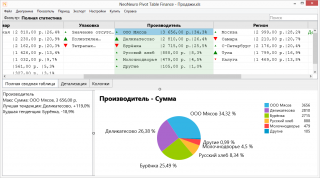
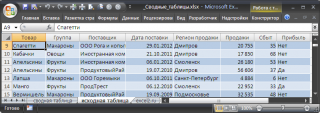
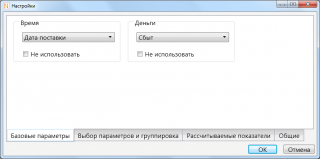
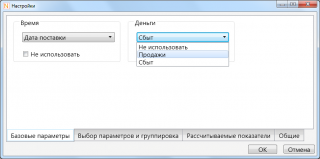
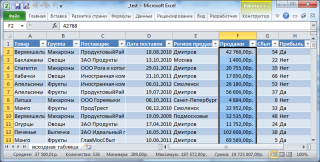
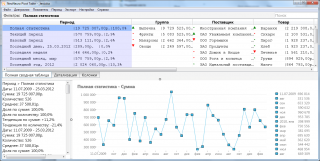
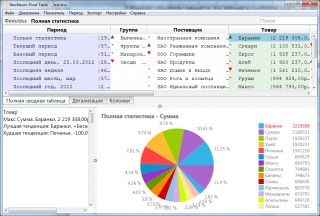
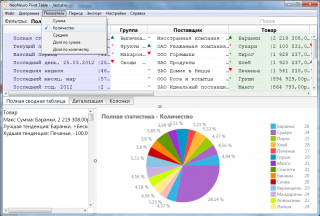
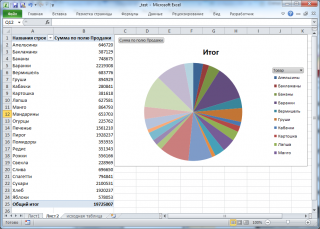
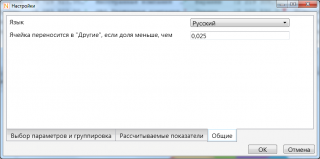
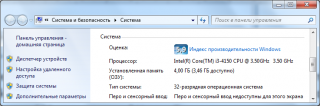
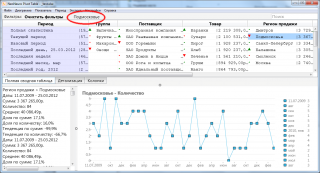
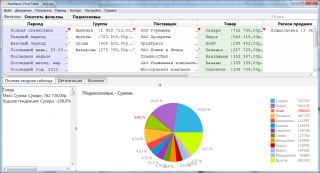
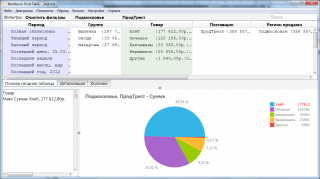
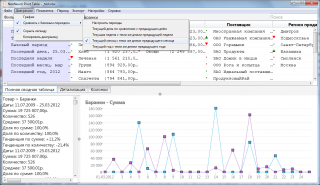
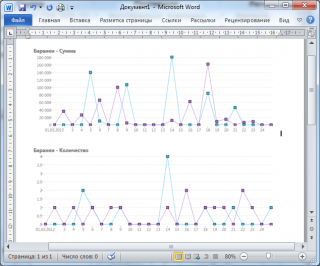
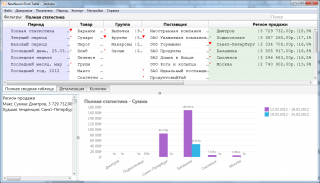
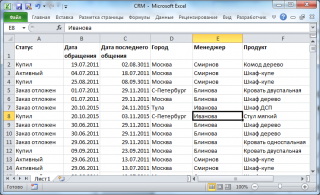
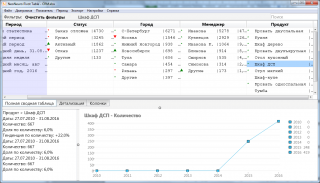
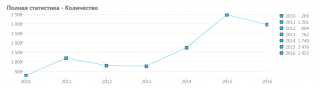
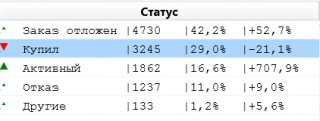
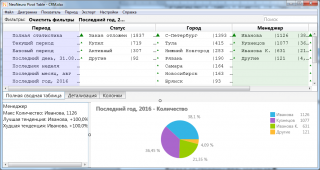
Комментарии